USBメモリに入っている写真や文書ファイルをファミリーマートで印刷しようと思ったら、やり方がよくわからなくて戸惑っている方もいらっしゃるのではないでしょうか?今回はUSBメモリに入っている文書ファイルをファミリーマートで印刷する方法を解説します。
USBメモリを使って印刷する
①ファミリーマートのマルチコピー機にて「プリントサービス」を選択後、「PDFプリント」を選択します。
②「ご利用上の同意事項」を確認後、「同意する」を選択します。
③「メディア受付」画面で「USBメモリ」を選択します。
④画面の指示に従って、点滅している個所にUSBメモリを差し込みます。
⑤USBメモリに入っているデータの一覧が表示されるので、印刷したいファイルを選択し「ファイルの読み込み開始」ボタンを押します。
⑥USBメモリを取り出し「次へ」を押し、印刷したいファイルを選び「次へ」を押します。
⑦用紙とカラーモードを設定し、お金を入れて「プリント開始」ボタンを押します。
⑧料金とプリント設定を確認し、「はい」を押すとプリントが開始します。
まとめ
いかがでしたでしょうか?私はファミリーマートのマルチコピー機にUSBメモリの差込口があることをつい最近まで知らなかったのですが、意外に簡単に出来たのではないでしょうか?マルチコピー機で印刷する方法は他にもありますので、今後ブログに追加していきたいと思います。
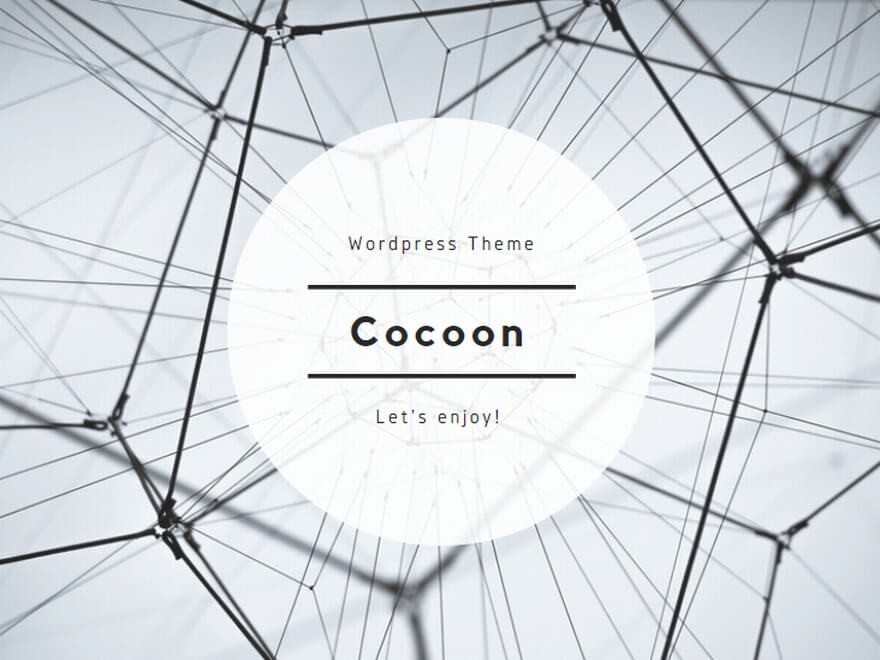
コメント